
Uma das novidades que temos atualmente disponível com iOS 15.2, iPadOS 15.2 e macOS 12.1 e posterior, é que eles nos permitem adicionar um representante digital ao nosso ID Apple. Isso pode parecer bobo, não é de todo e é que em caso de morte sem as senhas da Apple é impossível acessar os dispositivos, nem a própria Apple pode fazer nada. Há muito tempo que é assim e para se ter uma ideia é o mesmo que no caso de encontrar um iPhone, Mac ou iPad na rua, sem a palavra-passe Apple ID não podemos fazer nada com o dispositivo, é um bom peso de papel.
É por isso que a Apple depois de muitos pedidos de usuários acaba adicionando esta opção do «Representante Digital» com o qual o proprietário do Mac, iPhone, iPad ou qualquer dispositivo Apple concede acesso a alguém em quem confia. Isso significa que você terá acesso a todos os dados armazenados na conta da Apple.
Os dados compartilhados são muito importantes, por isso devemos ter cuidado com a pessoa que designamos como representante digital em nosso ID Apple. Esses dados podem incluir fotos, mensagens, notas, arquivos, aplicativos baixados, backups de dispositivos e muito mais. O representante digital não pode acessar alguns dados, estes são comprados principalmente com a ID de usuário do proprietário, filmes, músicas, livros ou assinaturas. Além dos dados armazenados no Keychain, como informações de pagamento ou senhas.
O principal requisito é ter a versão de iOS 15.2, iPadOS 15.2, macOS 12.1 ou posterior instalado em nossos dispositivos. Se não estivermos nessas versões, não poderemos usar esta nova função de representante digital. Além disso, requer autenticação de dois fatores ativada no ID Apple e, no caso do nosso país, ter mais de 13 anos. A questão da idade pode ser diferente dependendo do país em que residimos.
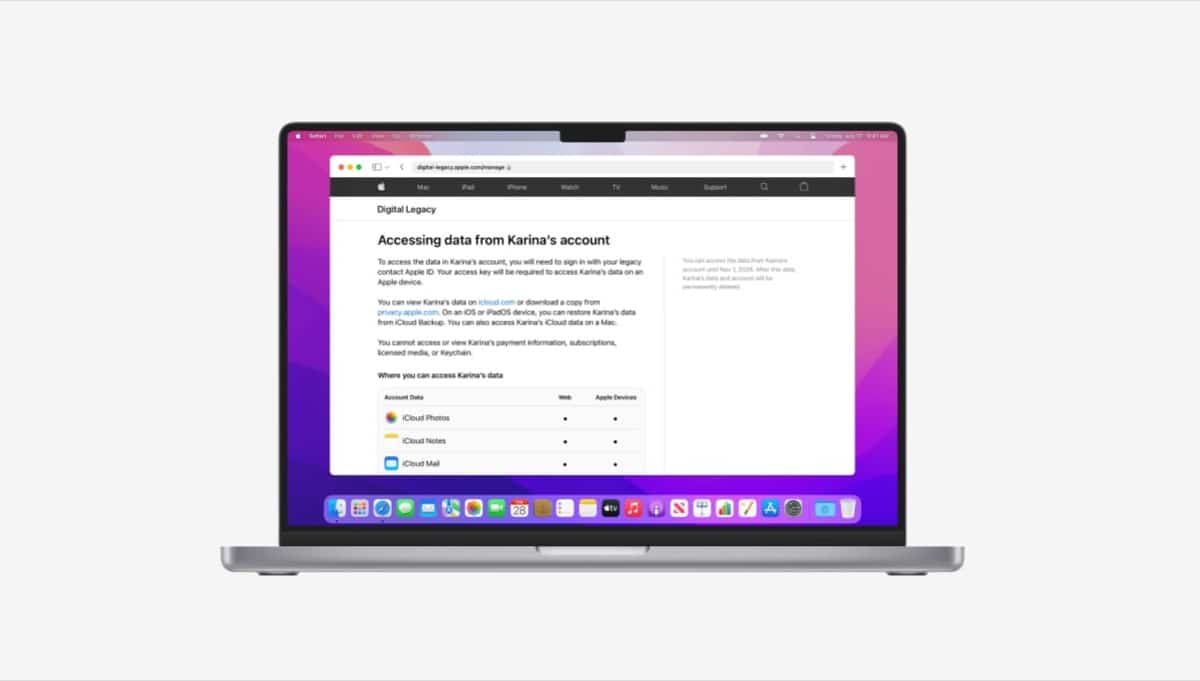
Estes são os dados que seu representante digital pode acessar
Os dados que um representante digital pode acessar dependem do que o titular da conta da Apple ID armazenou no iCloud e em seu backup do iCloud. Por exemplo, se você salvou todas as suas fotos em um site de terceiros, essas fotos não serão armazenadas na Apple e não estarão em seus dados de ID da Apple. Por exemplo, com contas Amazon Photos, contas Google, serviços de streaming de vídeo ou semelhantes. Estes são todos os dados aos quais nosso representante digital pode ter acesso:
- Fotos no iCloud
- Notas, correio e contatos
- Calendários e lembretes
- Mensagens no iCloud
- Histórico de chamadas
- Arquivos armazenados no iCloud Drive
- Dados de saúde e notas de voz
- Lista de leitura e favoritos do Safari
- ICloud Backup, que pode incluir aplicativos baixados da App Store; fotos e vídeos armazenados no dispositivo; Configurações do dispositivo e outros conteúdos que foram armazenados em backup no iCloud e não excluídos pela lista a seguir.
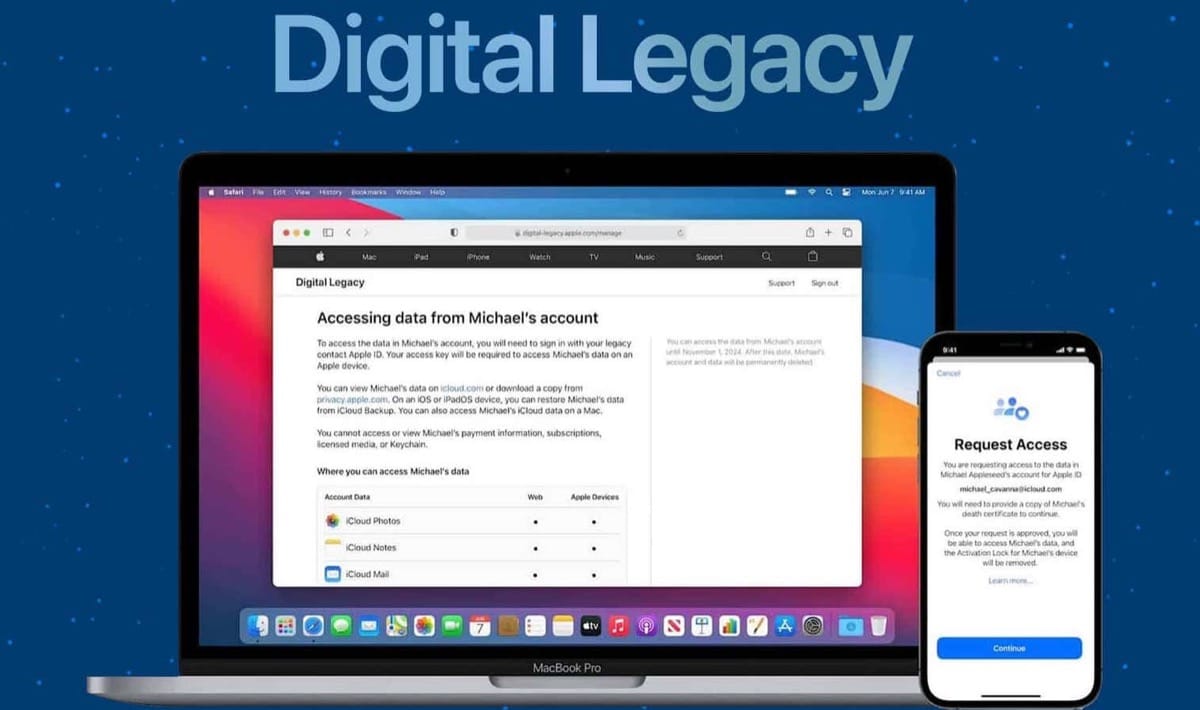
Dados que não podem ser acessados por um representante digital
Como este representante digital tem acesso a inúmeros dados de nossa conta, Lembre-se de que muitos outros não estão disponíveis para esta figura representativa digital.. Entre eles encontramos:
- Conteúdo licenciado, como filmes, músicas e livros adquiridos pelo titular da conta.
- Compras no aplicativo, como atualizações, assinaturas, dinheiro do jogo ou outro conteúdo adquirido dentro de um aplicativo.
- Informações de pagamento, como informações de pagamento do Apple ID ou cartões salvos para uso com o Apple Pay.
- Informações armazenadas nas chaves do titular da conta, como nomes de usuário e senhas do Safari, contas de internet (usadas no Mail, Contatos, Calendário e Mensagens), números de cartão de crédito e datas de expiração e senhas de wi-fi
Como adicionar um representante digital
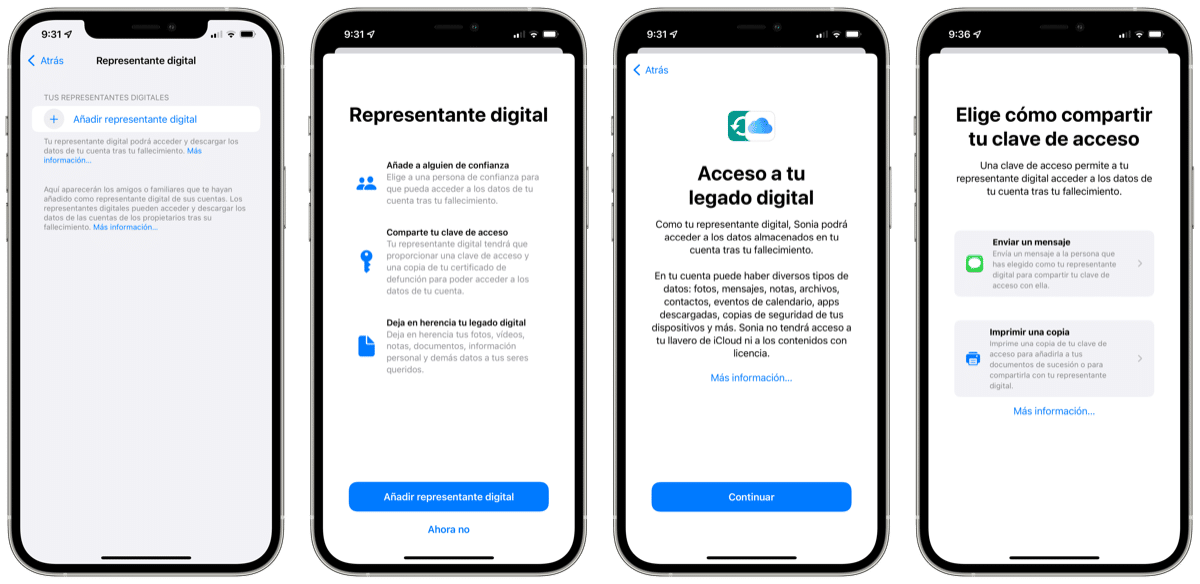
Agora que sabemos qual acesso temos e não temos aberto adicionando um representante digital ao nosso Apple ID, vamos ver como podemos adicionar um de maneira fácil e rápida a partir de nosso Mac, iPhone, iPod Touch ou iPad. Neste caso, as imagens são de um iPhone, mas o método é válido com qualquer computador que insere o ID Apple. A primeira coisa que temos que fazer é acessar nosso ID Apple entrando nas configurações do dispositivo.
- Clique na opção «Senha e segurança» e depois em «Representante digital»
- Uma vez dentro, clicamos em "Adicionar representante digital". Solicite a autenticação com o Face ID, Touch ID ou o código do seu dispositivo, caso você não tenha feito isso antes
- Agora, os membros da família aparecem, se os tivermos em nossa conta. Podemos escolher um ou clicar diretamente em «Escolha outra pessoa»
- Ao clicar em escolher outra pessoa, nossa lista de contatos se abre diretamente, escolhemos um e é isso
Neste momento chega uma mensagem de e-mail diretamente para a nossa conta Apple ID, no iPhone, iPad ou iPod Touch pede-nos enviar uma mensagem de texto ou imprimir uma cópia da chave para o representante aceitar. A partir daí já temos nosso representante pronto.
Se adicionarmos alguém que não possui um dispositivo Apple ou não pode acessar as configurações de Representante Digital no seu dispositivo, é necessário que lhe forneçamos uma cópia física com o código de acesso. Isso pode ser impresso diretamente para o dia em que precisa ser usado. Pode ser enviado diretamente através de um PDF ou screenshot da página, também podemos salvar uma cópia com os documentos de seu testamento.
Como adicionar a partir do Mac
O sistema para adicionar um representante digital do Mac é semelhante, senão o mesmo, mas no Mac. Para isso temos que acesse as Preferências do Sistema e, em seguida, diretamente para o ID da Apple. Uma vez lá dentro, adicionamos a senha e seguimos os passos anteriores, mas no Mac.
- Escolha o menu Apple> Preferências do Sistema e clique em "ID Apple"
- Clique em “Senha e Segurança” e depois em “Representante Digital”
- Clique em “Adicionar Representante Digital”. Pode ser necessário autenticar com Touch ID ou sua senha de login do Mac
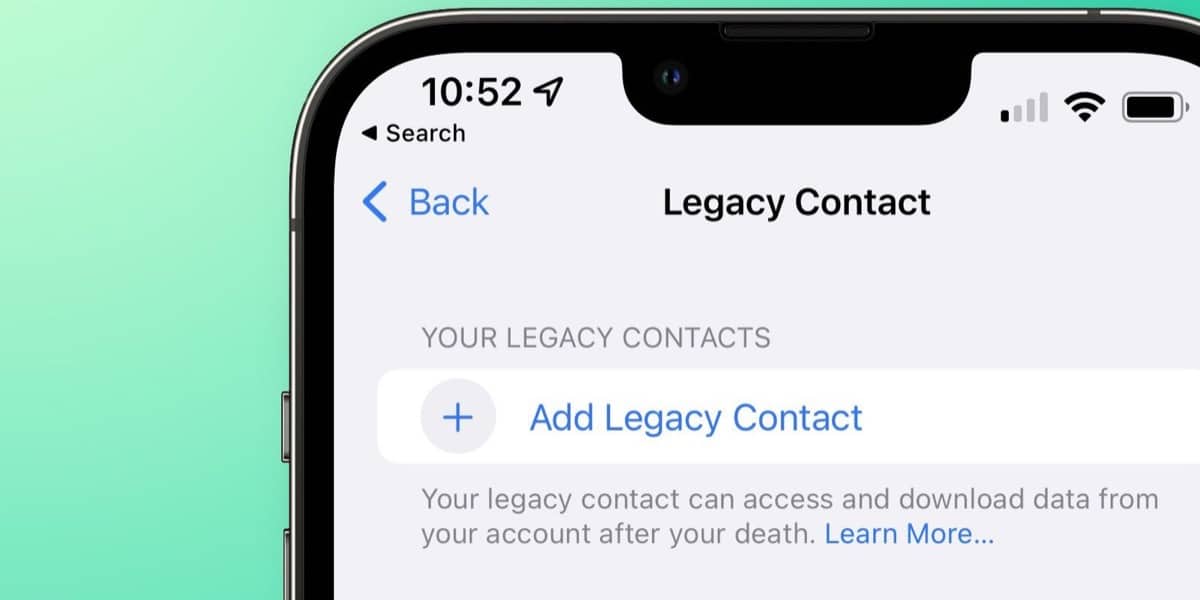
Para remover um representante digital, temos que fazer isso
Você pode excluir um representante digital a qualquer momento nas configurações do Apple ID e não é nada complicado. Nestes casos, não há necessidade de se preocupar com o possível acesso, pois a senha será alterada e nosso dispositivo irá gerar uma nova caso seja necessário ativá-la novamente.
- No iPhone, iPad ou iPod touch, vá para Ajustes> nome de usuário> Senha e segurança
- Excluímos a pessoa diretamente e receberemos um e-mail com a notificação
Para Mac:
- No Mac, vamos diretamente para o menu Apple> Preferências do Sistema, clique em Apple ID e selecione Senha e segurança
- Como em dispositivos iOS, removemos o Representante diretamente e é isso
É realmente um recurso interessante que demorou muito para muitos usuários chegarem. Em qualquer caso, já está disponível e seu uso é importante.